Là After Effects chạy chậm trên máy tính Windows của bạn ? Adobe After Effect là một VFX, đồ họa chuyển động và phần mềm tổng hợp thương mại giúp bạn tạo các video chuyên nghiệp. Nó được sử dụng trong một số lĩnh vực, bao gồm làm phim, trò chơi điện tử, v.v. Theo báo cáo của một số người dùng, ứng dụng After Effects liên tục bị lag trên PC của họ. Các tác vụ như chỉnh sửa, dựng hình,... được thực hiện quá chậm, gây khó chịu cho người dùng.
phần mềm quản lý tập tin
After Effects là một ứng dụng sử dụng nhiều CPU và chỉ có thể chạy mượt mà với phần cứng cao cấp (card đồ họa, CPU đa lõi, v.v.), tuy nhiên, người dùng có máy tính tốt cũng gặp phải vấn đề tương tự.
Tại sao Adobe After Effects của tôi quá chậm?
Một số yếu tố có thể ảnh hưởng đến hiệu suất của After Effects và khiến nó chạy chậm. Một trong những lý do chính là PC của bạn không đáp ứng các yêu cầu hệ thống tối thiểu của phần mềm. After Effects yêu cầu một PC cao cấp với RAM lớn hơn để chạy trơn tru. Bên cạnh đó, trình điều khiển đồ họa lỗi thời cũng có thể làm chậm ứng dụng. Bộ đệm phương tiện được lưu trữ bởi After Effects là một lý do khác cho cùng một vấn đề. Tăng tốc GPU, sử dụng phiên bản ứng dụng lỗi thời và quá nhiều chương trình nền đang chạy trên máy tính của bạn là những lý do khác ảnh hưởng đến hiệu suất của After Effects.

Adobe After Effects chạy chậm
Nếu ứng dụng Adobe After Effects đang chạy chậm trên máy tính Windows của bạn, bạn có thể sử dụng các phương pháp bên dưới để giúp ứng dụng chạy nhanh hơn và mượt mà hơn:
- Đảm bảo hệ điều hành, After Effects và trình điều khiển đồ họa của bạn được cập nhật.
- Tắt tính năng Tăng tốc phần cứng trong After Effects.
- Xóa bộ nhớ cache của After Effects Media.
- Sửa đổi độ phân giải thích ứng.
- Tăng RAM.
- Tăng tốc độ kết xuất.
- Vô hiệu hóa tính năng dò tia.
- Sử dụng tùy chọn Bật kết xuất nhiều khung hình.
- Một số mẹo khác để chạy After Effects nhanh hơn.
- Cân nhắc nâng cấp phần cứng của bạn.
1] Đảm bảo hệ điều hành, After Effects và trình điều khiển đồ họa của bạn được cập nhật
Trước hết, bạn cần đảm bảo rằng bạn không gặp phải sự cố này do sự cố ở cuối hệ thống của bạn. Nếu bạn đang sử dụng phiên bản lỗi thời của HĐH Windows hoặc trình điều khiển đồ họa, bạn có thể gặp phải sự cố hiệu suất chậm với After Effects. Do đó, nếu kịch bản có thể áp dụng, hãy cập nhật After Effects, cài đặt các bản cập nhật Windows đang chờ xử lý Và cập nhật trình điều khiển đồ họa của bạn . Sau đó, bạn sẽ nhận thấy hiệu suất của After Effects được cải thiện.
2] Vô hiệu hóa tính năng Tăng tốc phần cứng trong After Effects
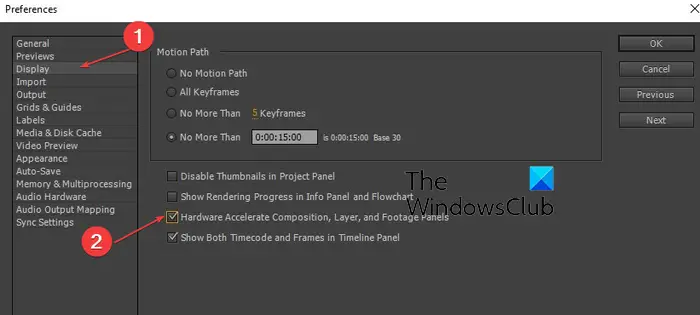
Nếu bạn đã bật tính năng tăng tốc GPU trong After Effects, hãy tắt nó rồi kiểm tra xem sự cố đã được giải quyết chưa. Tính năng Tăng tốc phần cứng hoặc tăng tốc GPU là một chức năng tiện dụng cho phép bạn tăng tốc độ xử lý đồ họa trong After Effects. Tuy nhiên, chức năng này cũng có thể gây ra các vấn đề về độ ổn định và hiệu suất khác trên một số PC.
Vì vậy, nếu kịch bản có thể áp dụng, hãy tắt tăng tốc phần cứng trong After Effects và xem sự cố đã được giải quyết chưa. Dưới đây là các bước để làm điều đó:
- Đầu tiên, mở After Effects và chuyển đến tùy chọn menu After Effects từ trên cùng.
- Bây giờ, bấm vào Sở thích tùy chọn và sau đó di chuyển đến Trưng bày chuyển hướng.
- Sau đó, bỏ chọn hộp kiểm được liên kết với Phần cứng tăng tốc bảng bố cục, lớp và cảnh quay tùy chọn và nhấn vào nút OK.
- Sau khi hoàn tất, hãy khởi động lại After Effects và sau đó kiểm tra xem nó có chạy tốt hơn không.
Mặt khác, nếu bạn đang sử dụng máy tính cấu hình cao và muốn tăng tốc độ xử lý của After Effects, bạn có thể kích hoạt tính năng tăng tốc phần cứng.
Đọc: Sửa lỗi sử dụng CPU cao của Adobe Premiere Pro .
3] Xóa bộ đệm After Effects Media
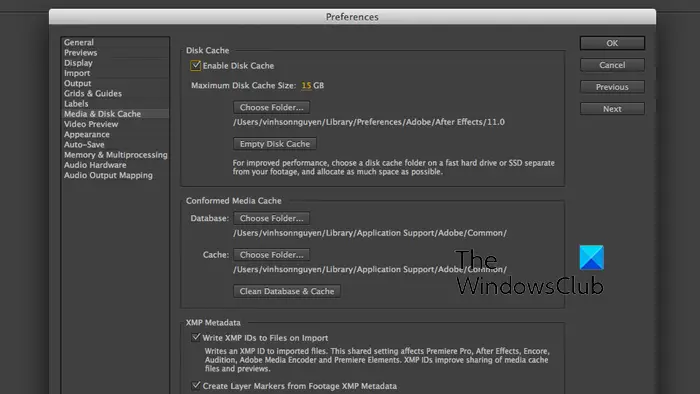
Một phương pháp khác mà bạn có thể thử chạy After Effects là dọn sạch các tệp bộ đệm phương tiện. After Effects tạo các tệp bộ đệm giúp xem trước nhanh các clip được kết xuất và các tác vụ khác. Tuy nhiên, nếu bộ nhớ cache trên máy tính của bạn bị tắc nghẽn, nó sẽ khiến After Effects chạy chậm và lag. Do đó, bạn phải xóa bộ đệm phương tiện và sau đó xem sự cố đã được khắc phục chưa. Đây là cách:
- Đầu tiên, mở After Effects và nhấp vào menu After Effects > tùy chọn Preferences.
- Bây giờ, di chuyển đến Phương tiện và bộ đệm đĩa tab từ ngăn bên trái.
- Tiếp theo, nhấp chuột vào Làm trống bộ nhớ cache trên đĩa và nhấn OK.
- Sau đó, nhấn nút Làm sạch cơ sở dữ liệu & bộ nhớ cache rồi nhấn vào OK.
- Sau khi hoàn tất, hãy khởi chạy lại After Effects và xem hiệu suất của nó có cải thiện không.
Đọc: Vô hiệu hóa hiệu ứng hình ảnh để tối ưu hóa hiệu suất trong Windows .
4] Sửa đổi độ phân giải thích ứng
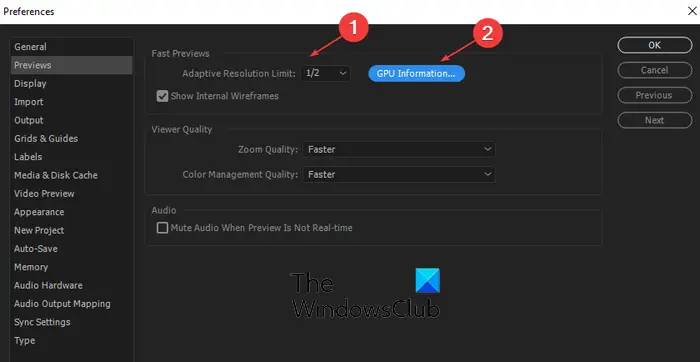
Độ phân giải thích ứng trong After Effects về cơ bản xác định lượng thông tin sẽ được hiển thị từ một video clip có độ phân giải cao. Bạn có thể thử điều chỉnh giá trị của Độ phân giải thích ứng và xem điều gì phù hợp với bạn. Dưới đây là các bước để làm điều đó:
- Đầu tiên, mở After Effects và nhấp vào After Effects> Tùy chọn lựa chọn.
- Bây giờ, di chuyển đến Xem trước chuyển hướng.
- Tiếp theo, nhấp chuột vào Giới hạn độ phân giải thích ứng nút thả xuống và chọn 16/1 .
- Sau đó, nhấn nút Thông tin GPU nút và thiết lập Bộ nhớ kết cấu ĐẾN 1152 .
- Cuối cùng, nhấn nút OK để lưu các thay đổi và xem sự cố đã được khắc phục chưa.
5] Tăng RAM
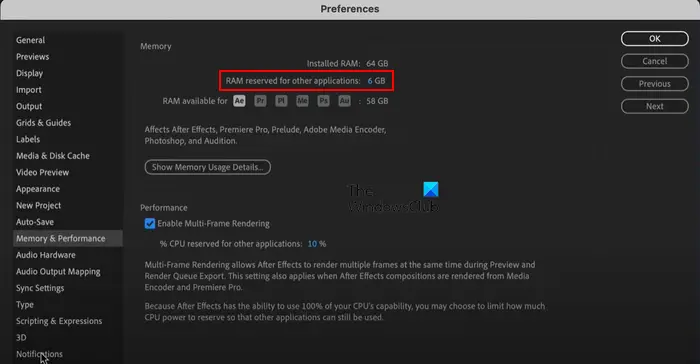
Một mẹo khác để làm cho After Effects chạy nhanh hơn là tăng RAM. Nếu hệ thống của bạn hết bộ nhớ, bạn có thể gán thêm RAM cho After Effects để cải thiện tốc độ và hiệu suất của nó. Vì vậy, chúng tôi sẽ giảm RAM được sử dụng bởi các ứng dụng khác. Đây là cách:
- Đầu tiên, hãy mở ứng dụng và nhấp vào biểu tượng Menu After Effects > Tùy chọn lựa chọn.
- Trong cửa sổ Preferences, đi đến Bộ nhớ & Hiệu suất chuyển hướng. Tại đây, bạn sẽ thấy tổng bộ nhớ đã cài đặt.
- Bây giờ, thay đổi giá trị của RAM dành riêng cho các ứng dụng khác tùy chọn thành giá trị thấp hơn giá trị hiện tại, chẳng hạn như 2.
Điều này sẽ tự động tăng RAM được gán cho After Effects. Sau khi làm như vậy, bạn sẽ thấy tốc độ của chương trình được cải thiện.
Nhìn thấy: Bộ mã hóa Adobe Media chưa được cài đặt trong Premiere Pro .
6] Tăng tốc độ kết xuất
Bạn cũng có thể tăng tốc độ kết xuất clip của After Effects bằng menu Bí mật. Đây là cách:
Đầu tiên, giữ phím Shift trên bàn phím của bạn và sau đó nhấp vào tùy chọn After Effects > Preferences. Bây giờ bạn sẽ thấy một Bí mật trong ngăn bên trái. Từ đây, đánh dấu vào các hộp kiểm có tên Vô hiệu hóa bộ đệm lớp Và Bỏ qua lỗi kết xuất trình tự . Và sau đó, đặt thanh lọc mọi giá trị xuống giá trị thấp hơn. Sau khi hoàn tất, bạn sẽ thấy rằng tốc độ kết xuất hiện đã được cải thiện.
7] Vô hiệu hóa tính năng dò tia
Ray-Traced 3D là một chức năng tiện dụng trong After Effects giúp hiển thị hình ảnh và hoạt ảnh tuyệt đẹp bằng cách mô phỏng các tia sáng. Tuy nhiên, chức năng này có thể gây căng thẳng cho CPU của bạn khiến After Effects bị lag. Vì vậy, bạn có thể thử tắt tính năng này cho bố cục của mình và xem sự cố đã được giải quyết chưa.
Để tắt trình kết xuất Ray-Traced 3D, hãy mở Cài đặt sáng tác bảng điều khiển. Bây giờ, di chuyển đến Trình độ cao tab và thay đổi “ trình kết xuất ” tùy chọn để 3D cổ điển trình kết xuất thay vì Ray-Traced 3D. Xem liệu hiệu suất của After Effects có cải thiện không.
Đọc: Premiere Pro gặp sự cố hoặc ngừng hoạt động trên Windows .
8] Sử dụng tùy chọn Bật kết xuất nhiều khung hình
Enable Multi-Frame Rendering là một chức năng tiện dụng được cung cấp bởi After Effects, cho phép nó hiển thị nhiều khung hình hơn cùng một lúc. Bạn có thể bật tính năng này nếu CPU của bạn có nhiều hơn 4 lõi và sau đó xem sự cố đã được giải quyết chưa.
Thực hiện theo các bước bên dưới để thực hiện việc đó (tham khảo ảnh chụp màn hình ở phương pháp (5)):
- Đầu tiên, mở After Effects và đi đến Menu After Effects > Tùy chọn.
- Bây giờ, di chuyển đến Bộ nhớ & Hiệu suất chuyển hướng.
- Sau đó, đánh dấu vào Bật kết xuất nhiều khung hình hộp kiểm và nhấn nút OK.
Đọc: Cách lưu hoặc xuất các dự án Premiere Pro sang MP4 ?
9] Một số mẹo khác để chạy After Effects nhanh hơn
Có một số mẹo khác để chạy After Effects nhanh hơn hoặc làm cho nó kết xuất phim nhanh hơn. Dưới đây là những mẹo và thủ thuật:
Đảm bảo After Effects được cập nhật. Để kiểm tra các bản cập nhật có sẵn, hãy mở chương trình và nhấp vào Trợ giúp > Cập nhật lựa chọn. Cài đặt các bản cập nhật đang chờ xử lý và khởi động lại After Effects để kiểm tra xem sự cố đã được giải quyết chưa.
Nếu có nhiều chương trình đang chạy trên máy tính của bạn mà không cần thiết vào lúc này, bạn có thể đóng chúng lại. Mở Trình quản lý tác vụ bằng Ctrl+Shift+Esc và chấm dứt tất cả các ứng dụng ngoại trừ After Effects bằng nút Kết thúc tác vụ.
Bạn cũng có thể kích hoạt tính năng Thành phần> Xem trước> Khung bộ đệm khi không hoạt động tùy chọn và xem liệu có sự cải thiện về tốc độ hiển thị hay không.
Nếu bạn đang thực hiện một tác phẩm hoặc dự án lớn, nó sẽ khiến After Effects bị lag. Vì vậy, bạn có thể chia bố cục thành nhiều phần nhỏ hơn rồi xem vấn đề đã được giải quyết chưa. Hoặc, bạn cũng có thể xóa hoặc cắt bớt các lớp không sử dụng trong bố cục và kiểm tra xem điều đó có hữu ích hay không.
Một điều khác bạn có thể làm là tắt Motion Blur, Depth of Field, và các hiệu ứng khác nếu không cần thiết trong bố cục của bạn.
Nếu có thể, bạn có thể chạy After Effects từ Ổ cứng thể rắn . Nó có tốc độ đọc và ghi tốt hơn so với ổ cứng.
Bạn có thể thử đóng cửa sổ Xem trước bố cục và xem quá trình kết xuất có trở nên nhanh hơn không.
Bạn cũng có thể bỏ qua các khung hình chính để tăng tốc After Effects. Nó sẽ ảnh hưởng đến việc xem trước video nhưng tăng tốc quá trình tải. Bạn có thể đi tới Xem trước menu, và dưới Nhảy menu thả xuống, hãy chọn giá trị cao hơn. Xem nếu điều này giúp.
Nhìn thấy: Cách ổn định cảnh quay video bị rung trong Adobe Premiere Pro ?
10] Cân nhắc nâng cấp phần cứng của bạn
Trong trường hợp không có giải pháp nào ở trên phù hợp với bạn, hãy cân nhắc nâng cấp phần cứng của bạn. After Effects là chương trình sử dụng nhiều CPU và GPU, yêu cầu tài nguyên máy tính cao cấp. Yêu cầu hệ thống của nó được mô tả dưới đây:
- bộ vi xử lý: Nên sử dụng Bộ xử lý lõi tứ Intel hoặc AMD, 8 lõi trở lên để Kết xuất nhiều khung hình.
- ĐẬP: RAM 16 GB, khuyến nghị 32 GB.
- GPU: GPU VRAM 2 GB, khuyên dùng GPU VRAM 4GB trở lên.
- Không gian đĩa cứng: 15GB dung lượng đĩa cứng khả dụng.
- Độ phân giải màn hình: 1920 x 1080 trở lên.
Bạn có thể nâng cấp phần cứng của mình dựa trên các yêu cầu hệ thống ở trên của After Effects.
Tôi hi vọng cái này giúp được!
RAM 8GB có đủ cho After Effects?
Như đã đề cập trên trang web chính thức của Adobe, RAM tối thiểu cần thiết để chạy và sử dụng After Effects trên PC Windows là 16 GB. Vì vậy, RAM 8GB là không đủ để chạy After Effects mượt mà. Nếu bạn muốn đạt được hiệu suất tốt nhất từ After Effects, bộ nhớ 16GB trở lên là bắt buộc.
Hãy đọc ngay bây giờ: Adobe After Effects sử dụng CPU và RAM cao .















